
时间:2020-09-10 01:54:41 来源:www.win10xitong.com 作者:win10
有网友来反映说他用电脑的时候会遇到win10系统快速设置excel打印区域的情况,就前来向小编求助,有不少对系统很了解的网友,也许都不太会解决这个win10系统快速设置excel打印区域的问题。那我们自己要怎么做呢?可以一步步的采取下面这个流程:1、首先我们打开我们要打印的工作表文件;2、下面我们使用鼠标选择要打印区域的第一行就可以很容易的把这个问题解决了。win10系统快速设置excel打印区域的问题我们就一起来看看下面的完全解决办法。
具体方法如下:
1、首先我们打开我们要打印的工作表文件;
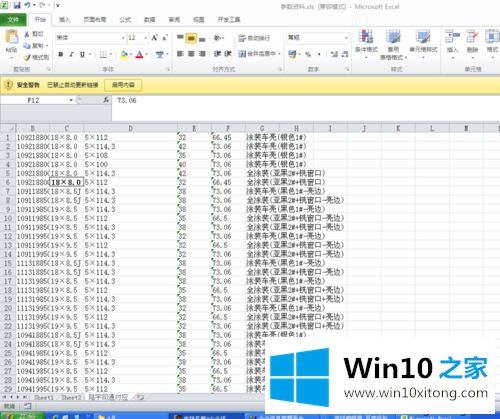
2、下面我们使用鼠标选择要打印区域的第一行;
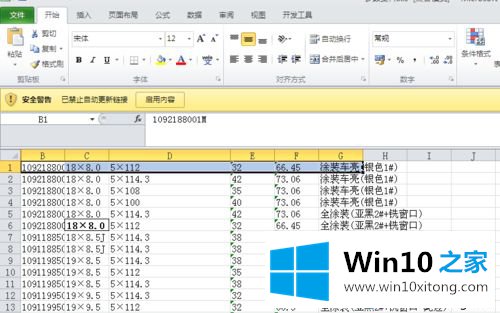
3、然后按住SHIFT键,不要松,在用鼠标选择需要打印区域的最后一个右边单元格,图片就是选中后的结果;
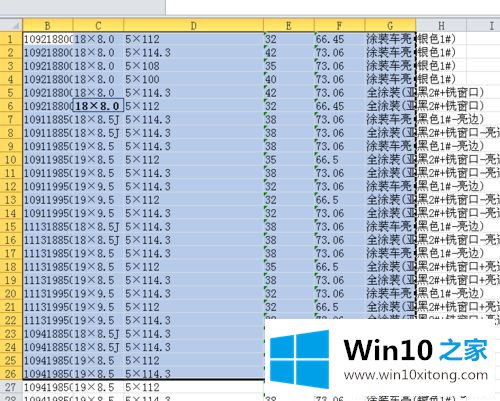
4、在使用功能区选择 ,页面布局——打印区域——设置打印区域;
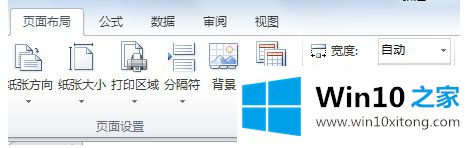
5、设置好,可以在打印预览里查看效果,好的话,就可以打印了,如果不好,就可以重新设置打印区域。
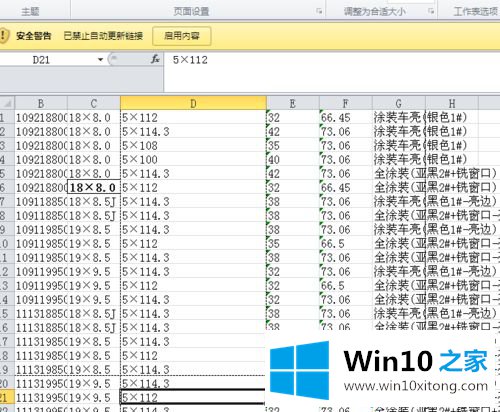
安装上述教程设置之后,win10系统就可以快速设置excel打印区域了,希望教程对大家有所帮助。
win10系统快速设置excel打印区域的完全解决办法在上面的文章中已经由小编很清楚的讲解了,多多关注本站,谢谢大家。